情報番号:720229 【更新日:2013.08.28】
画面をキャプチャする方法<REGZA Tablet AT703>
| 対応機種 | REGZA Tablet AT703/28J REGZA Tablet AT703/58J |
|---|---|
| プラットフォーム | Android(TM)4.2,Android(TM)4.3 |
| カテゴリ | 一般操作 |
回答・対処方法
はじめに
画面をキャプチャする方法について説明します。
操作手順
- キャプチャしたい画面を表示します。
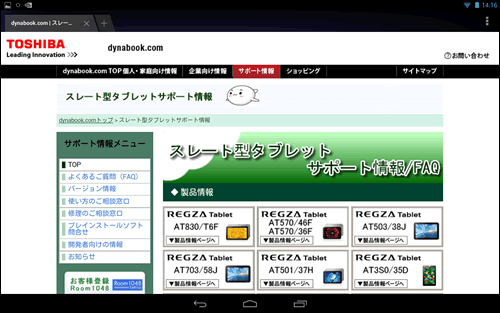 (図1)
(図1)
- 音量ボタンの[-]と電源スイッチを同時に2秒以上押します。
※6秒以上押すと、電源が切れます。
 (図2)
(図2)
- ”スクリーンショットを保存中・・・”メッセージが表示され、キャプチャした画面が自動的に保存されます。
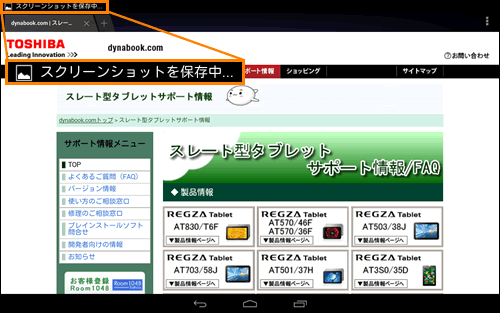 (図3)
(図3)
画面をキャプチャする操作は以上です。
補足:キャプチャした画面をすぐに確認する方法
- 画面左上のステータスエリアに[スクリーンショット]アイコン(
 )が表示されていることを確認し、画面左上から下に向かってフリック(画面に指を置き、時間をおかずに、画面を軽くはらうように動かす)します。
)が表示されていることを確認し、画面左上から下に向かってフリック(画面に指を置き、時間をおかずに、画面を軽くはらうように動かす)します。
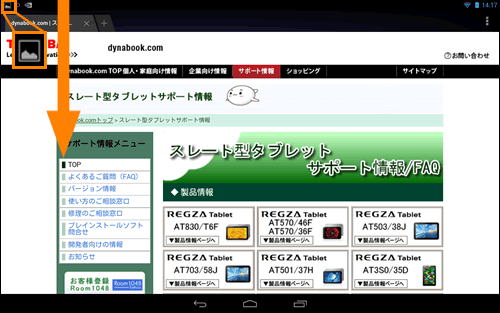 (図4)
(図4)
- ”スクリーンショットを取得しました。”メッセージが表示されますので、メッセージをタップします。
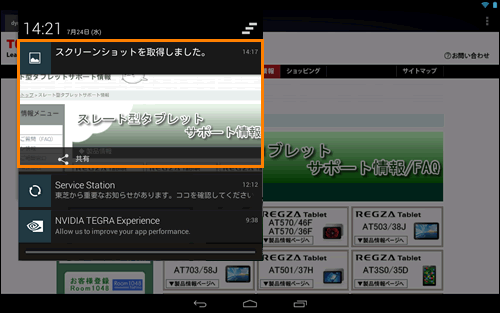 (図5)
(図5)
- 「アプリケーションを選択」画面が表示されます。画面を表示するアプリケーションをタップします。
※ここでは例として[Media Player]をタップします。
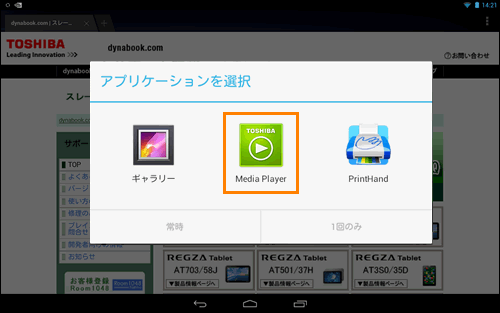 (図6)
(図6)
- [常時]または[1回のみ]をタップします。
キャプチャした画像をすぐに確認する操作は以上です。
関連情報
- キャプチャした画面は「TOSHIBA File Manager」の「画面キャプチャ」に自動的に保存されます。「TOSHIBA File Manager」を使用して、キャプチャした画像を確認する方法は、以下のリンクを参照してください。
[720231:画面キャプチャした画像を確認する方法]
- 画面キャプチャした画像をパソコンに取り込む方法は、以下のリンクを参照してください。
[720232:画面キャプチャした画像をパソコンに取り込む方法]
以上
